Примечание
Для доступа к этой странице требуется авторизация. Вы можете попробовать войти или изменить каталоги.
Для доступа к этой странице требуется авторизация. Вы можете попробовать изменить каталоги.
Итоги
| Позиция | Description |
|---|---|
| Состояние выпуска | Общая доступность |
| Продукты | Excel Power BI (семантические модели) Power BI (потоки данных) Fabric (Dataflow 2-го поколения) Power Apps (потоки данных) Dynamics 365 Customer Insights |
| Поддерживаемые типы проверки подлинности | Анонимный (онлайн) Базовый (онлайн) Учетная запись организации (online) Windows (в интернете) |
| Справочная документация по функциям | Pdf.Tables |
Примечание.
Некоторые возможности могут присутствовать в одном продукте, но не другие из-за расписаний развертывания и возможностей для конкретного узла.
Примечание.
PDF-файл не поддерживается в Power BI Premium.
Необходимые компоненты
Нет.
Поддерживаемые возможности
- Import
Подключение в PDF-файл из Power Query Desktop
Чтобы сделать подключение из Power Query Desktop, выполните следующие действия.
Выберите параметр PDF в выборе соединителя.
Найдите и выберите PDF-файл, который требуется загрузить. Щелкните Открыть.
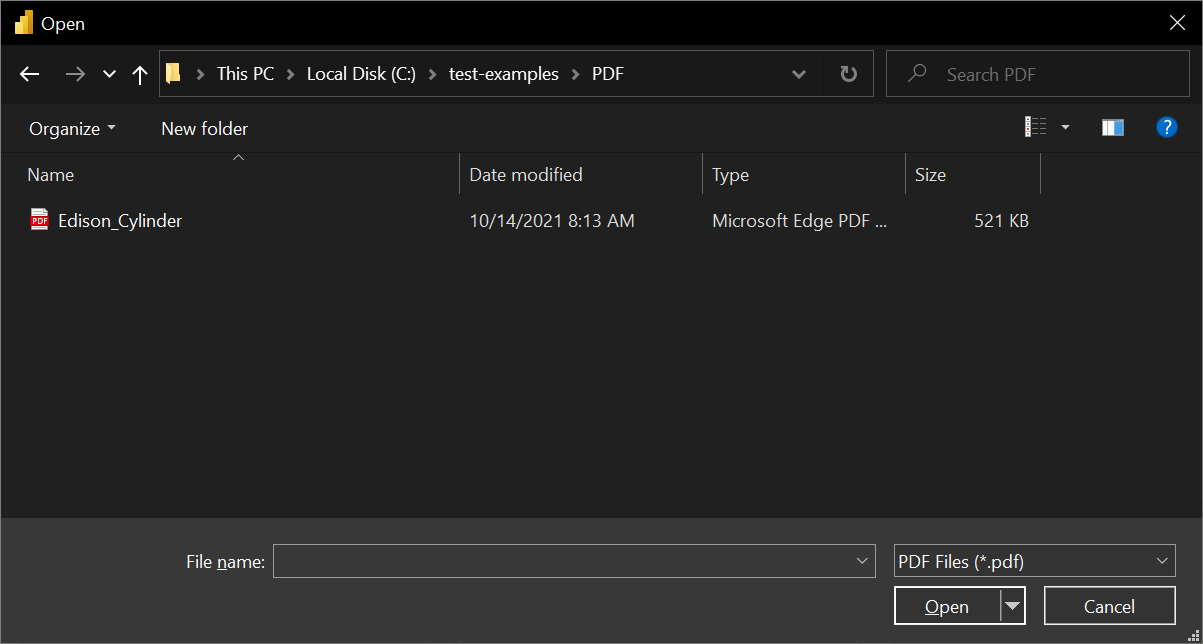
Если PDF-файл находится в сети, используйте веб-соединитель для подключения к файлу.
В навигаторе выберите нужные сведения о файле, а затем выберите "Загрузить", чтобы загрузить данные или преобразовать данные, чтобы продолжить преобразование данных в Редактор Power Query.
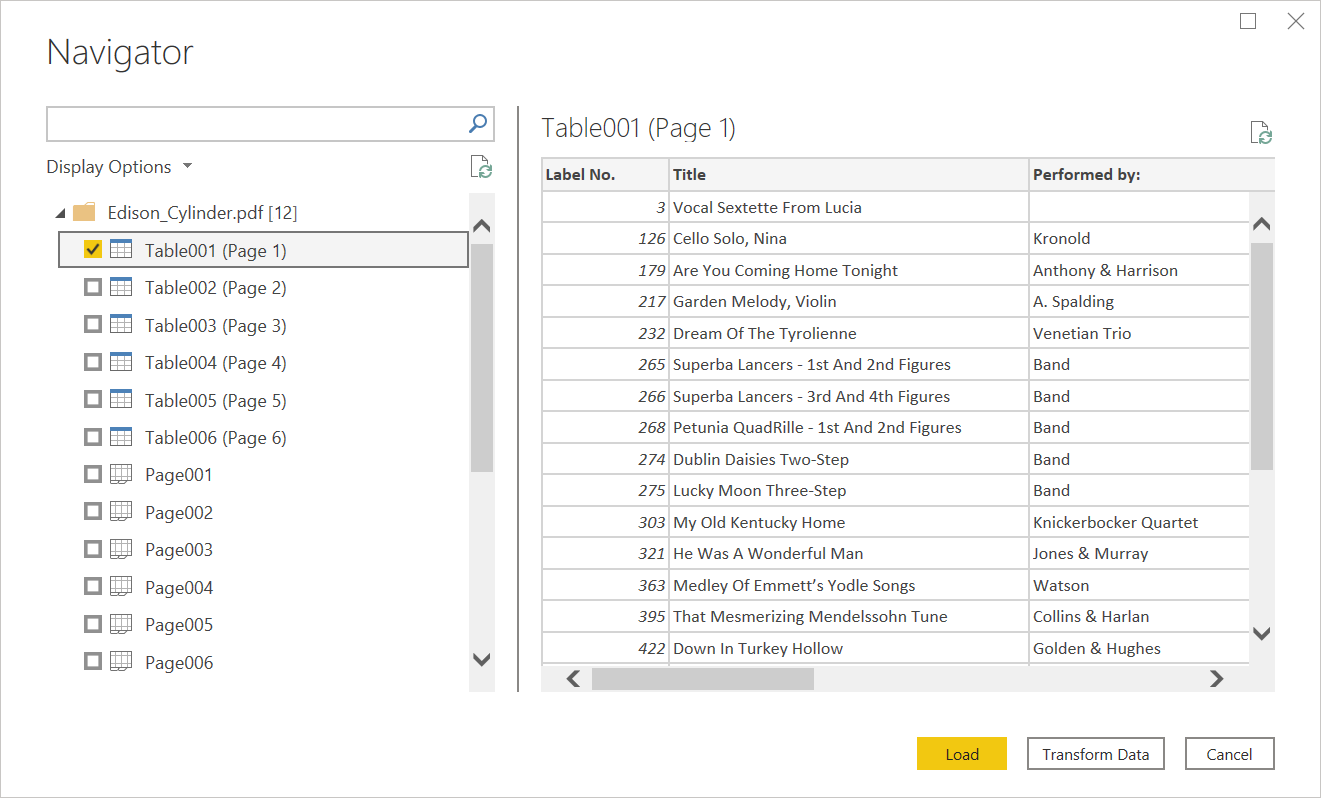
Подключение в PDF-файл из Power Query Online
Чтобы сделать подключение из Power Query Online, выполните следующие действия.
Выберите параметр PDF в выборе соединителя.
В появившемся диалоговом окне PDF укажите путь к файлу или URL-адрес расположения PDF-файла. Если вы загружаете локальный файл, вы также можете выбрать файл отправки (предварительная версия), чтобы перейти к локальному файлу или перетащить его.
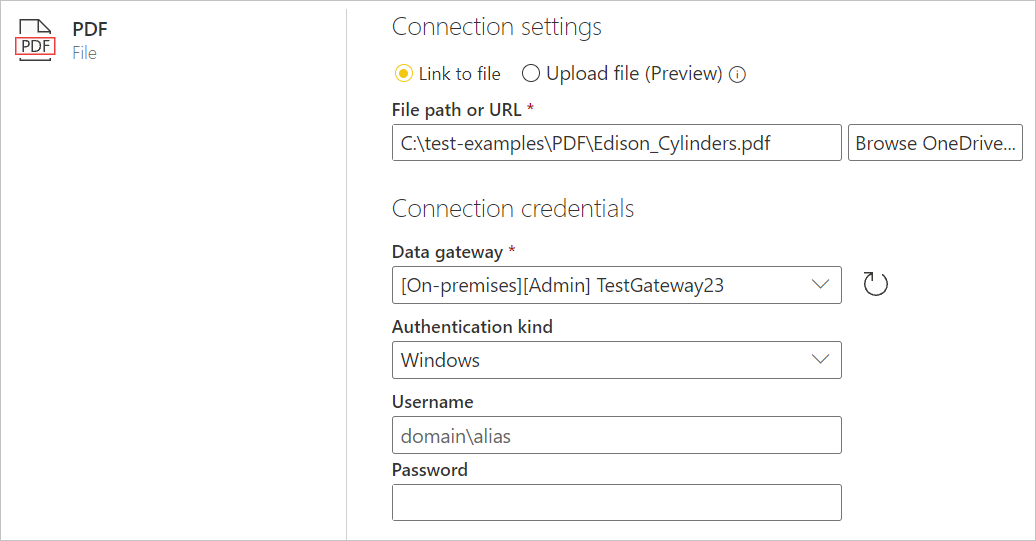
При необходимости выберите локальный шлюз данных для доступа к PDF-файлу.
Если вы впервые получили доступ к этому PDF-файлу, выберите тип проверки подлинности и войдите в учетную запись (при необходимости).
В навигаторе выберите нужные сведения о файле, а затем выберите "Преобразовать данные", чтобы продолжить преобразование данных в Редактор Power Query.
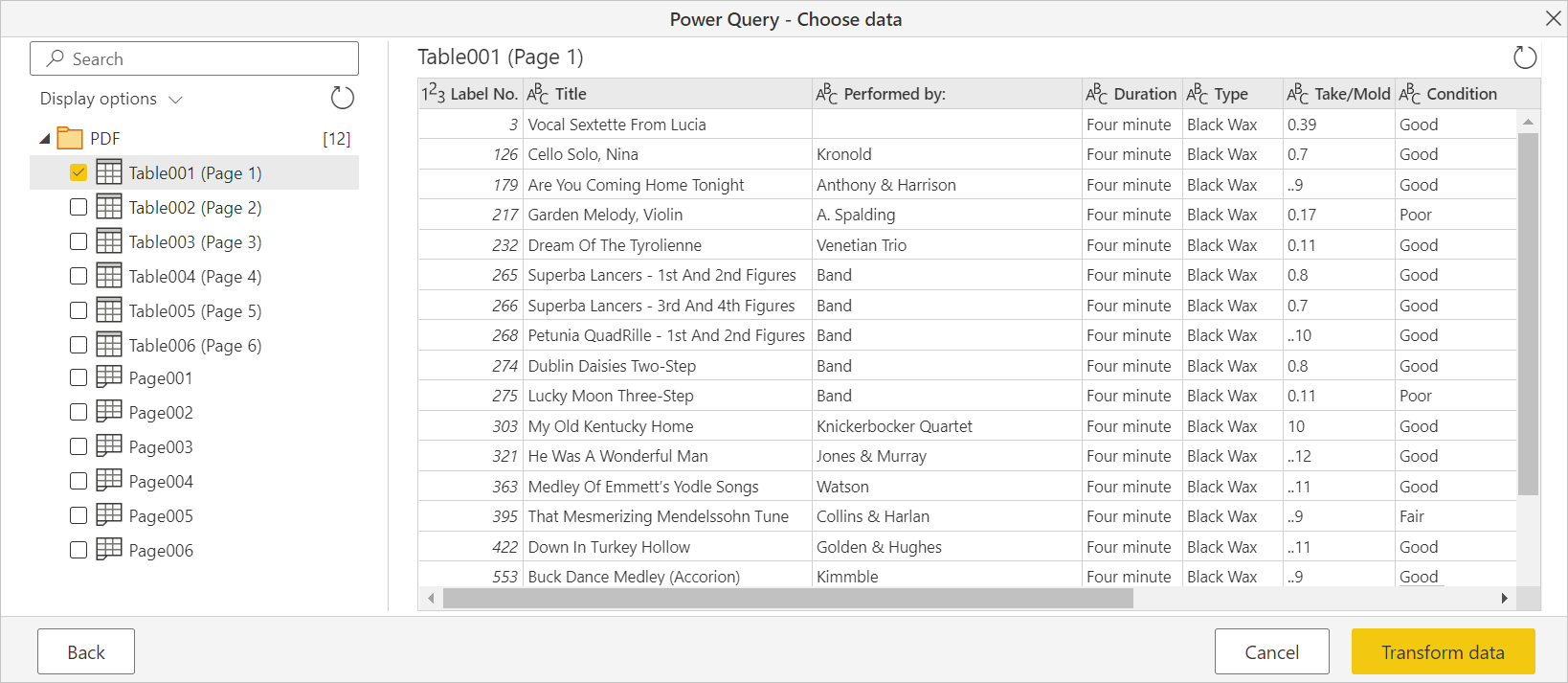
Рекомендации и ограничения
Доступ к большим PDF-файлам
Для повышения производительности и уменьшения времени ожидания при доступе к большим PDF-файлам можно использовать следующие стратегии. Эти стратегии требуют изменения использования функции Pdf.Tables в строке формул или расширенном редакторе.
- Попробуйте выбрать страницы один раз или один небольшой диапазон за раз с помощью
StartPageилиEndPageпараметров, итерируя весь документ по мере необходимости. - Если PDF-документ является одной, огромной таблицей, параметр может собирать очень большие промежуточные значения,
MultiPageTablesпоэтому отключение может помочь.
Полный список доступных параметров можно найти в PDF.Tables.
Обработка многостроковых строк
В случаях, когда многострочный набор строк не определен должным образом, вы можете очистить данные с помощью операций пользовательского интерфейса или пользовательского кода M. Например, можно скопировать неправильные данные в смежные строки с помощью Table.FillDown или сгруппировать смежные строки с помощью Table.Group.
Потоки данных Power BI в емкости Premium
При работе с соединителем PDF на потоках данных в емкости Premium соединитель PDF неправильно делает подключение. Чтобы соединитель PDF работал над потоками данных в емкости Premium, настройте этот поток данных для использования шлюза и подтвердите подключение к потоку данных через шлюз.